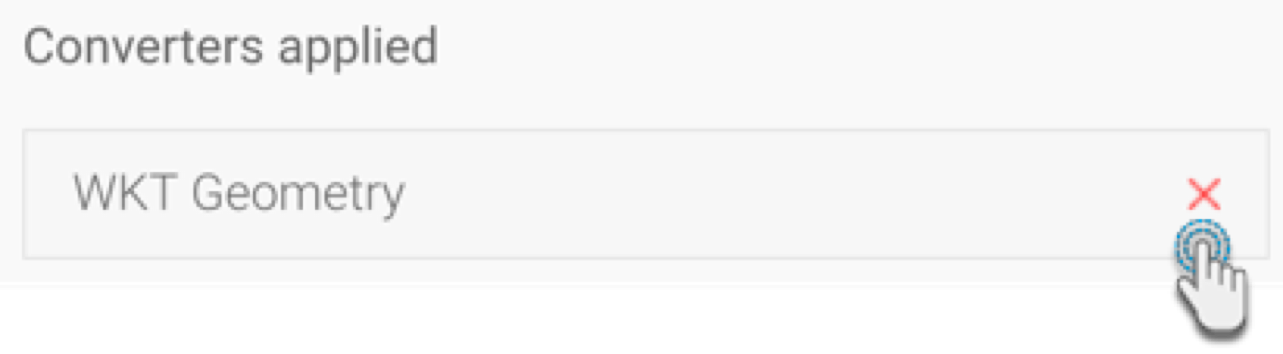...
Yellowfinは、GISデータ(ポイントとポリゴン)をイメージに描写し、レポートデータに重ね合わせる機能があります。GISレポートを有効にするには、レポート作成に使用するデータベースでGISデータを利用可能にする必要があります。
グラフデータオプション
| オプション | 説明 |
| ジオフィールド | GISデータを含むフィールドです。 |
| 色 | マップに表示されるメトリック(数値)フィールドです。 |
| ツールチップ | ツールチップに表示される値です。 |
GISをサポートしていないデータベースからのGIS
すべてのデータベースが、始めからGISをサポートしているわけではありません。しかし、Yellowfinでは、VARCHARフィールドをポリゴンに変換できます。そのため、データベースにGISフィールドがなくても、GISポリゴンをVARCHARとして、データベースに保存することができます。すべてのデータベースが、始めからGISをサポートしているわけではありません。しかし、Yellowfinでは、VARCHARフィールドをポリゴンに変換できます。そのため、データベースにGISフィールドがなくても、GISポリゴンをVARCHARとしてデータベースに保存することができます。
こちらの項目では、VARCHARとして保存されたポリゴンでフィールド書式を設定する方法を示します。これは、ビューレベルで実行します。こちらの項目では、VARCHARとして保存されたポリゴンで、フィールドの書式を設定する方法を示します。これは、ビューレベルで実行します。
...
GISマップチュートリアル
データセットを使用して、GISマップを作成するには、以下の手順に従います。
...
ジオポイントや、ジオポリゴンデータを元の形式で表示するには、以下の手順に従います。
...
| title | 書式設定のヒント |
|---|
デフォルトでは、レポートビルダーは、ジオポイントやジオポリゴンデータの書式に「デフォルトジオメトリー」を適用します(そのため、以下の例のような表示になります)。しかし、この書式を変更することで、データを元の形式で表示することができます。
...
- 「グラフ設定」をクリックし、「スタイル」項目を展開して、「GISベースレイヤー」トグルを無効にします。
- 「管理」>「コンテンツ設定」>「グラフ設定」へ移動し、「マップの設定」項目を展開して、「GISベースレイヤー」トグルを無効にします。
...
マップレイヤーの追加
プライマリーマップの作成を完了したら、その上に別のレイヤーを追加できます。各レイヤーには異なる詳細を含めることができ、それを利用してマップを作成できます。
GISマップにレイヤーを追加するには、以下の手順に従います。
...
...
- データセットのビューを編集し、「準備」ステップへ移動します。
- VARCHARフィールドのメニューをクリックし、「変換」を選択します。
- 変換ポップアップが表示されたら、変換のタイプとして「WKTジオメトリー」を選択します。
- 選択により、次の画面が表示されるので、テキスト書式に「緯度/経度」を選択します。
- 次に、「キャッシュフィールド」を選択します。これは、ポリゴンの一意の識別子でなくてはいけません。
- 「保存」を選択します。
- 次のページで、変換を示すメッセージが表示されます。
- マウスオーバーをして、削除アイコンをクリックすることで、適用した変換を削除できます。
- 「閉じる」をクリックして、変換を終了します。
- ビューを公開して、設定した変更を反映します。これで、GISレポートの作成を開始できます。
...